关于ABAQUS渗流分析中排水边界的几点说明
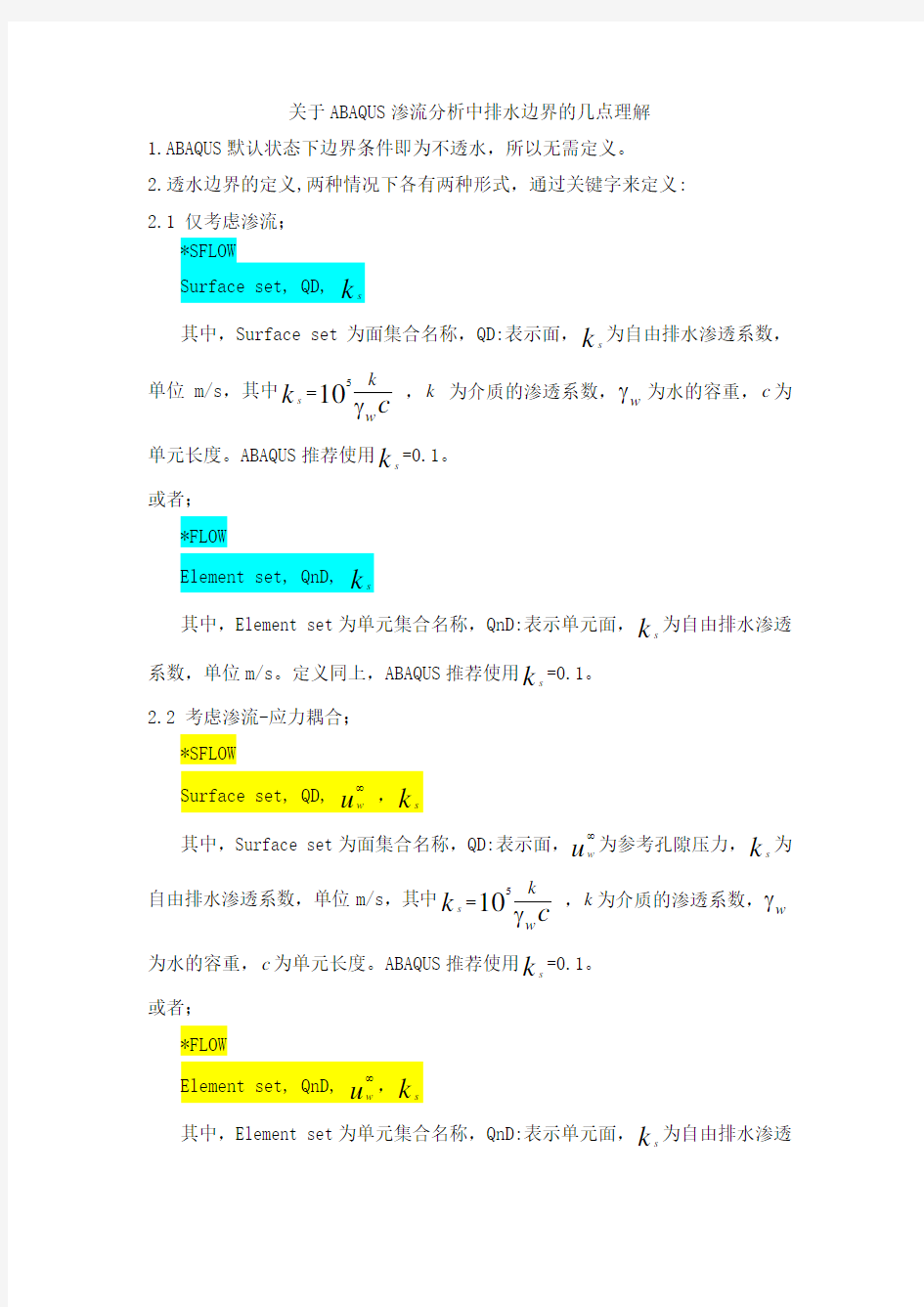
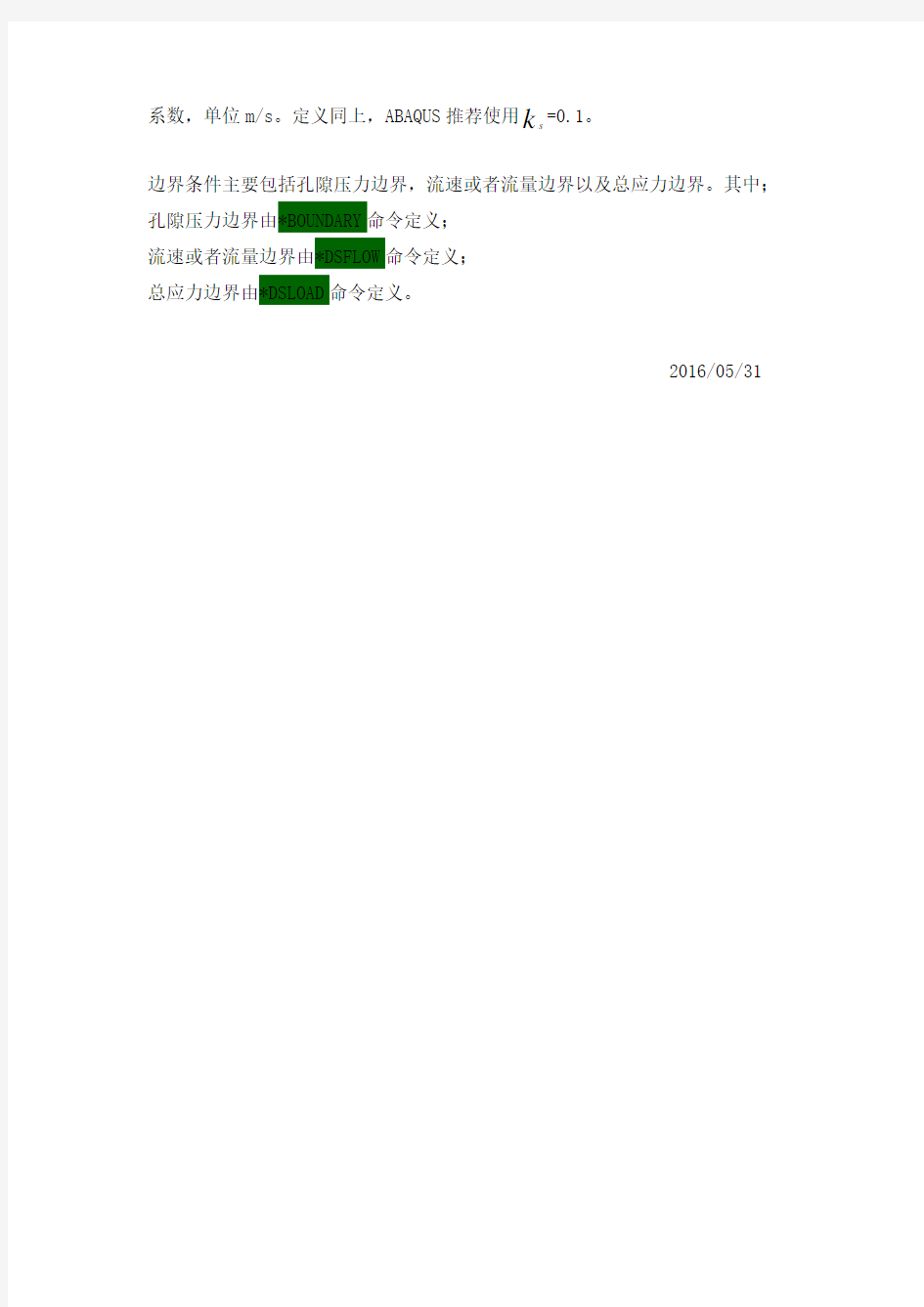
关于ABAQUS 渗流分析中排水边界的几点理解
1.ABAQUS 默认状态下边界条件即为不透水,所以无需定义。
2.透水边界的定义,两种情况下各有两种形式,通过关键字来定义: 2.1 仅考虑渗流;
*SFLOW
Surface set, QD, s k
其中,Surface set 为面集合名称,QD:表示面,s k 为自由排水渗透系数,单位m/s ,其中5
10
s w k
k c
γ= ,k 为介质的渗透系数,w γ为水的容重,c 为
单元长度。ABAQUS 推荐使用s k =0.1。 或者;
*FLOW
Element set, QnD, s k
其中,Element set 为单元集合名称,QnD:表示单元面,s k 为自由排水渗透系数,单位m/s 。定义同上,ABAQUS 推荐使用s k =0.1。 2.2 考虑渗流-应力耦合;
*SFLOW
Surface set, QD, w u ∞
,s k
其中,Surface set 为面集合名称,QD:表示面,w u ∞
为参考孔隙压力,s k 为自由排水渗透系数,单位m/s ,其中5
10
s w k
k c
γ= ,k 为介质的渗透系数,w
γ为水的容重,c 为单元长度。ABAQUS 推荐使用s k =0.1。 或者;
*FLOW
Element set, QnD, w u ∞
,s k
其中,Element set 为单元集合名称,QnD:表示单元面,s k 为自由排水渗透
k=0.1。
系数,单位m/s。定义同上,ABAQUS推荐使用
s
边界条件主要包括孔隙压力边界,流速或者流量边界以及总应力边界。其中;孔隙压力边界由*BOUNDARY命令定义;
流速或者流量边界由*DSFLOW命令定义;
总应力边界由*DSLOAD命令定义。
2016/05/31
Abaqus学习笔记.
Abaqus 使用日记 Abaqus标准版共有“部件(part)”、“材料特性(propoterty)”、“装配(assemble)”、“计算步骤(step)”、“交互(interaction)”、“加载(load)”、“单元划分(mesh)”、“计算(job)”、“后处理(visualization)”、“草图(sketch)”十大模块组成。 建模方法: 一个模型(model)通常由一个或几个部件(part)组成,“部件”又由一个或几个特征体(feature)组成,每一个部分至少有一个基本特征体(base feature),特征体可以是所创建的实体,如挤压体、切割挤压体、数据点、参考点、数据轴,数据平面,装配体的装配约束、装配体的实例等等。 1.首先建立“部件” (1)根据实际模型的尺寸决定部件的近似尺寸,进入绘图区。绘图区根据所输入的近似尺寸决定网格的间距,间距大小可以在edit菜单sketcher options选项里调整。 (2)在绘图区分别建立部件中的各个特征体,建立特征体的方法主要有挤压、旋转、平扫三种。同一个模型中两个不同的部件可以有同名的特征体组成,也就是说不同部件中可以有同名的特征体,同名特征体可以相同也可以不同。部件的特征体包括用各种方法建立的基本特征体、数据点(datum point)、数据轴(datum axis)、数据平面(datum plane)等等。(3)编辑部件可以用部件管理器进行部件复制,重命名,删除等,部件中的特征体可以是直接建立的特征体,还可以间接手段建立,如首先建立一个数据点特征体,通过数据点建立数据轴特征体,然后建立数据平面特征体,再由此基础上建立某一特征体,最先建立的数据点特征体就是父特征体,依次往下分别为子特征体,删除或隐藏父特征体其下级所有子特征体都将被删除或隐藏。××××特征体被删除后将不能够恢复,一个部件如果只包含一个特征体,删除特征体时部件也同时被删除××××× 2.建立材料特性 (1)输入材料特性参数弹性模量、泊松比等 (2)建立截面(section)特性,如均质的、各项同性、平面应力平面应变等等,截面特性管理器依赖于材料参数管理器 (3)分配截面特性给各特征体,把截面特性分配给部件的某一区域就表示该区域已经和该截面特性相关联 3.建立刚体 (1)部件包括可变形体、不连续介质刚体和分析刚体三种类型,在创建部件时需要指定部件的类型,一旦建立后就不能更改其类型。采用旋转方式建立部件,在绘制轴对称部件的外形轮廓时不能超过其对称轴。 (2)刚体是不能够施加质量、惯性轴等特性的,建立刚体后必须给刚体指定一个参考点(reference point)。在加载模块里对参考点施加约束和定义其运动,对参考点施加的荷载或运动就相当于施加给了整个刚体。 4.模型装配 (1)在装配(assemble)模块里首先建立部件实例(part instance),一个部件实例可以看作部件的代表,但并不是原部件的拷贝。实例一直和原部件保持关联,当原部件几何形状发生变化时,实例也发生相应变化。不能对部件实例直接编辑,一个装配模型可以包含一个部件的多个实例。所有装配模型中的实例都是该装配模型的特征体,在创建第一个实例时所生成的装配模型总体坐标系也是该装配模型的一个实例。 同一个部件中所有特征体在装配模块中对该部件建立实例时会形成一个整体,也即形成了装配模型中一个特征体。选择该实例时,该实例在装配之前原部件中所有特征体都被选择了,原部件中所有特征体在装配后形成了一个整体。
abaqus压杆屈曲分析
a b a q u s压杆屈曲分析 Revised by Petrel at 2021
压杆屈曲分析1.问题描述 在钢结构中,受压杆件一般在其达到极限承载力前就会丧失稳定性,所以失稳是钢结构最为突出的问题。压杆整体失稳形式可以是弯曲、扭转和弯扭。钢构件在轴心压力作用下,弯曲失稳是常见的失稳形式。影响轴心受压构件整体稳定性的主要因素为纵向残余应力、初始弯曲、荷载初偏心及端部约束条件等。实际的轴心受压构件往往会存在上述的一种或多种缺陷,导致构件的稳定承载力降低。 本文利用abaqus对一定截面不同长细比下的H型钢构件进行屈曲分析,通过考虑材料非线性、几何非线性并引入初弯曲,得出构件发生弯曲失稳的极限荷载。通过比较不同长细比下的弯曲失稳的临界荷载得出构件荷载位移曲线,并与《规范》中的构件曲线相比较。钢构件的截面尺寸如图1-1所示。 构件的材料特性:,, 图1-1 2.长细比计算 通过计算截面几何特性,截面绕y轴的回转半径为,长细比取值及杆件长度见表1: 表1 50 60 80 100 120 150 180 (m) 1.92 2.30 3.07 3.84 4.60 5.76 6.90 3.模型分析
ABAQUS非线性屈曲分析的方法有riks法,generalstatics法(加阻尼),或者动力法。非线性屈曲分析采用riks算法实现,可以考虑材料非线性、几何非线性已及初始缺陷的影响。其中,初始缺陷可以通过屈曲模态、振型以及一般节点位移来描述。 利用abaqus进行屈曲分析,一般有两步,首先是特征值屈曲分析,此分析为线性屈曲分析,是在小变形的情况进行的,也即上面提到过的模态,目的是得出临界荷载(一般取一阶模态的eigenvalue乘以所设定的load)。其次,就是后屈曲分析,此步一般定义为非线性,原因在于是在大变形情况进行的,一般采用位移控制加修正的弧长法,可以定义材料非线性,以及几何非线性,加上初始缺陷,所以也称为非线性屈曲分析。此步分析,为了得到极限值,需要得出荷载位移曲线的下降段。缺陷较小的结构初始位移变形较小,在极值点突变,而初始缺陷较大的结构,载荷位移曲线较平滑。 4.建模计算过程 建模计算过程以长细比为50的构件为例,其余构件建模计算过程与之类似。 4.1buckle分析 1在buckle分析中创建part模块,创建的模型为三位可变形壳体单元,截面参数见图1-1,构件长度1.92。如图4-1示 图4-1 2定义材料特性及截面属性并将其赋予单元。材料定义为弹塑性,泊松比0.3,屈服强度,弹性模量;腹板和翼缘板为壳单元,厚度分别为0.008和0,01。材料定义见图4-2
abaqus屈曲分析实例
整个计算过程包括2个分析步,第1步做屈曲分析,笫2步做极限强度分析。 第1步:屈曲分析 载荷步定义如下: Step 1-Initial Step 2- Buckle
? Re Mbs M^nce C^wvoini live 2oc*$ *l^*?4 tjdp V :i.Jsa&# 录 +r A AJIu fffiC? fe3 Ha ? 这个例子模拟三峡库区的水位涨落时,涉水土质滑坡的渗流场分布情况的,是以前做的,蛮好玩的。如果大家关心些新闻的话,三峡库区有涨水、蓄水、排水、枯水这个一年一次循环的周期,关键问题就在于怎么在数值模拟中考虑这个 时间单位这里用的是“天”,任何问题,只要把单位统一化,就可以实现自己所定义的单位系统下的问题,这个大家应该是很熟悉的了。 t=2天 t=4天 t=8天 t=16天 t=20天t=26天 图2 浸润线位置随涨水时间t变化图 数值模拟中实现这个问题,需要对边界条件上加载孔隙水压力的方式动手脚了,首先把时间定下来,然后把每个时间对应的水位高度定下来,然后就是写对应的程序了,关键就在于,需要在各个位置的节点处定义不同的pp_t幅值曲线。这个问题使用子程序会很方便,也可以不用,只需要定义一堆关键字吧,但是GUI方式是完全没法实现的。其实软件关键字的背后也就是他的脚本语言,就好像是FLAC里写一句struct cable,这个命令本身只有给你看懂那么一个傻瓜意义意义。看看关键字怎么定义的: *AMPLITUDE,name=down1,VALUE=ABSOLUTE 0,0,30,-300,180,-300 *AMPLITUDE,name=down2,VALUE=ABSOLUTE 0,10,1,0,30,-290,180,-290 *AMPLITUDE,name=down3,VALUE=ABSOLUTE 0,20,2,0,30,-280,180,-280 *AMPLITUDE,name=down4,VALUE=ABSOLUTE 0,30,3,0,30,-270,180,-270 *AMPLITUDE,name=down5,VALUE=ABSOLUTE 0,40,4,0,30,-260,180,-260 *AMPLITUDE,name=down6,VALUE=ABSOLUTE 0,50,5,0,30,-250,180,-250 *AMPLITUDE,name=down7,VALUE=ABSOLUTE 0,60,6,0,30,-240,180,-240 *AMPLITUDE,name=down8,VALUE=ABSOLUTE 0,70,7,0,30,-230,180,-230 *AMPLITUDE,name=down9,VALUE=ABSOLUTE 0,80,8,0,30,-220,180,-220 *AMPLITUDE,name=down10,VALUE=ABSOLUTE 0,90,9,0,30,-210,180,-210 *AMPLITUDE,name=down11,VALUE=ABSOLUTE 0,100,10,0,30,-200,180,-200 *AMPLITUDE,name=down12,VALUE=ABSOLUTE 0,110,11,0,30,-190,180,-190 *AMPLITUDE,name=down13,VALUE=ABSOLUTE 0,120,12,0,30,-180,180,-180 *AMPLITUDE,name=down14,VALUE=ABSOLUTE 0,130,13,0,30,-170,180,-170 *AMPLITUDE,name=down15,VALUE=ABSOLUTE 0,140,14,0,30,-160,180,-160 *AMPLITUDE,name=down16,VALUE=ABSOLUTE | w w w .3d s .c o m | ? D a s s a u l t S y s t èm e s | Buckling, Postbuckling, and Collapse Analysis with Abaqus | w w w .3d s .c o m | ? D a s s a u l t S y s t èm e s | Day 1 ?Lecture 1Basic Concepts and Overview ?Workshop 1Buckling and Postbuckling Analyses of a Crane Structure ?Lecture 2 Finite Element Formulation ?Lecture 3Finite Element Implementation in Abaqus ?Lecture 4Eigenvalue Buckling Analysis ?Workshop 2Eigenvalue Buckling of a Ring Subjected to External Pressure ?Workshop 3 Elastic Buckling of Ring-Supported Cylindrical Shell under Hydrostatic Pressure | w w w .3d s .c o m | ? D a s s a u l t S y s t èm e s | Buckling, Postbuckling, and Collapse Analysis with Abaqus Day 2 ?Lecture 5 Regular and Damped Static Solution Procedures for Postbuckling Analyses ?Workshop 4Nonlinear Buckling of Ring-Supported Cylindrical Shell under Hydrostatic Pressure ?Workshop 5Static Buckling Analysis of a Circular Arch ?Lecture 6Modified Riks Static Solution Procedure for Postbuckling Analyses ?Workshop 5Static Buckling Analysis of a Circular Arch (continued)?Lecture 7Dynamic Analysis Solution Procedures for Postbuckling Analyses ?Workshop 5Static Buckling Analysis of a Circular Arch (continued)?Workshop 6Tube Crush Dynamic Analysis ?Lecture 8Putting It All Together… ?Workshop 7Capstone Workshop: Lee’s Frame Buckling Problem ?Workshop 8 Buckling and Postbuckling Analyses of a Stiffened Panel | w w w .3d s .c o m | ? D a s s a u l t S y s t èm e s | Legal Notices The Abaqus Software described in this documentation is available only under license from Dassault Systèmes and its subsidiary and may be used or reproduced only in accordance with the terms of such license. This documentation and the software described in this documentation are subject to change without prior notice. Dassault Systèmes and its subsidiaries shall not be responsible for the consequences of any errors or omissions that may appear in this documentation. No part of this documentation may be reproduced or distributed in any form without prior written permission of Dassault Systèmes or its subsidiary.? Dassault Systèmes, 2011. Printed in the United States of America Abaqus, the 3DS logo, SIMULIA and CATIA are trademarks or registered trademarks of Dassault Systèmes or its subsidiaries in the US and/or other countries. Other company, product, and service names may be trademarks or service marks of their respective owners. For additional information concerning trademarks, copyrights, and licenses, see the Legal Notices in the Abaqus 6.11 Release Notes and the notices at: https://www.360docs.net/doc/6c5045739.html,/products/products_legal.html. Abaqus学习笔记 Abaqus 使用日记Abaqus 标准版共有“部件(part)”、“材料特性(propoterty)”、“装配(assemble)”、“计算步骤(step)”、“交互(interaction)”、“加载(load)”、“单元划分(mesh)”、“计算(job)”、“后处理(visualization)”、“草图(sketch)”十大模块组成。建模方法:一个模型(model)通常由一个或几个部件(part)组成,部件又由一个或几个特征体(feature)组成,每一个部分至少有一个基本特征体(base feature),特征体可以是所创建的实体,如挤压体、切割挤压体、数据点、参考点、数据轴、数据平面、装配体的装配约束、装配体的实例等等。1.首先建立部件 (1)根据实际模型的尺寸决定部件的近似尺寸,进入绘图区。绘图区根据所输入的近似尺寸决定网格的间距,间距大小可以在edit菜单sketcher options 选项里调整。 (2)在绘图区分别建立部件中的各个特征体,建立特征体的方法主要有挤压、旋转、平扫三种。同一个模型中两个不同的部件可以有同名的特征体组成,也就是说不同部件中可以有同名的特征体,同名特征体可以相同也可以不同。部件的特征体包括用各种方法建立的基本特征体、数据点(datum point)、数据轴(datum axis)、数据平面(datum plane)等等。 (3)编辑部件可以用部件管理器进行部件复制,重命名,删除等,部件中的特征体可以是直接建立的特征体,还可以间接手段建立,如首先建立一个数据点特征体,通过数据点建立数据轴特征体,然后建立数据平面特征体,再由此基础上建立某一特征体,最先建立的数据点特征体就是父特征体,依次往下分别为子特征体,删除或隐藏父特征体其下级所有子特征体都将被删除或隐藏。特征体被删除后将不能够恢复,一个部件如果只包含一个特征体,删除特征体时部件也同时被删除。 2.建立材料特性 (1)输入材料特性参数弹性模量、泊松比等 (2)建立截面(section)特性,如均质的、各项同性、平面应力平面应变等等,截面特性管理器依赖于材料参数管理器 (3)分配截面特性给各特征体,把截面特性分配给部件的某一区域就表示该区域已经和该截面特性相关联 3.建立刚体 (1)部件包括可变形体、离散刚体和解析刚体三种类型,在创建部件时需要指定部件的类型,一旦建立后就不能更改其类型。采用旋转方式建立部件,在绘制轴对称部件的外形轮廓时不能超过其对称轴。 第二章 ABAQUS 基本使用方法 [2](pp15)快捷键:Ctrl+Alt+左键来缩放模型;Ctrl+Alt+中键来平移模型;Ctrl+Alt+右键来旋转模型。 ②(pp16)ABAQUS/CAE 不会自动保存模型数据,用户应当每隔一段时间自己保存模型以避免意外 丢失。 [3](pp17)平面应力问题的截面属性类型是Solid(实心体)而不是Shell(壳)。ABAQUS/CAE 推荐的建模方法是把整个数值模型(如材料、边界条件、载荷等)都直接定义在几 何模型上。 载荷类型Pressure 的含义是单位面积上的力,正值表示压力,负值表示拉力。 [4](pp22)对于应力集中问题,使用二次单元可以提高应力结果的精度。 [5](pp23)Dismiss 和Cancel 按钮的作用都是关闭当前对话框,其区别在于:前者出现在包含只读数 据的对话框中;后者出现在允许作出修改的对话框中,点击Cancel 按钮可关闭对话框,而不保存 所修改的内容。 [6](pp26)每个模型中只能有一个装配件,它是由一个或多个实体组成的,所谓的“实体”(instance) 是部件(part)在装配件中的一种映射,一个部件可以对应多个实体。材料和截面属性定义在部件 上,相互作用(interaction)、边界条件、载荷等定义在实体上,网格可以定义在部件上或实体上, 对求解过程和输出结果的控制参数定义在整个模型上。 [7](pp26) ABAQUS/CAE 中的部件有两种:几何部件(native part)和网格部件(orphan mesh part)。 创建几何部件有两种方法:(1)使用Part 功能模块中的拉伸、旋转、扫掠、倒角和放样等特征来直 接创建几何部件。(2)导入已有的CAD 模型文件,方法是:点击主菜单 File→Import→Part。网 格部件不包含特征,只包含节点、单元、 面、集合的信息。创建网格部件有三种方法:(1)导入 ODB 文件中的网格。(2)导入INP 文件中的网格。(3)把几何部件转化为网格部件,方法是:进 入Mesh 功能模块,点击主菜单Mesh→Create Mesh Part。 [8](pp31)初始分析步只有一个,名称是initial,它不能被编辑、重命名、替换、复制或删除。在初 始分析步之后,需要创建一个或多个后续分析步,主要有两大类:(1)通用分析步(general analysis step)可以用于线性或非线性分析。常用的通用分析步包含以下类型:—Static, General: ABAQUS/Standard 静力分析 —Dynamics, Implicit: ABAQUS/Standard 隐式动力分析 —Dynamics, Explicit: ABAQUS/ Explicit 显式动态分析 1.应用背景概述 随着科学技术的发展,汽车已经成为人们生活中必不可少的交通工具。但当今由于交通事故造成的损失日益剧增,研究汽车的碰撞安全性能,提高其耐撞性成为各国汽车行业研究的重要课题。目前国内外许多著名大学、研究机构以及汽车生产厂商都在大力研究节省成本的汽车安全检测方法,而汽车碰撞理论以及模拟技术随之迅速发展,其中运用有限元方法来研究车辆碰撞模拟得到了相当的重视。而本案例就是取材于汽车碰撞模拟分析中的一个小案例―――保险杠撞击刚性墙。 2.问题描述 该案例选取的几何模型是通过导入已有的*.IGS文件来生成的(已经通过Solidworks软件建好模型的),共包括刚性墙(PART-wall)、保险杠(PART-bumper)、平板(PART-plane)以及横梁(PART-rail)四个部件,该分析案例的关注要点就是主要吸能部件(保险杠)的变形模拟,即发生车体碰撞时其是否能够对车体有足够的保护能力?这里根据具体车体模型建立了保险杠撞击刚性墙的有限元分析模型,为了节省计算资源和时间成本这里也对保险杠的对称模型进行了简化,详细的撞击模型请参照图1所示,撞击时保险杠分析模型以2000mm/s的速度撞击刚性墙,其中分析模型中的保险杠与平板之间、平板与横梁之间不定义接触,采用焊接进行连接,对于保险杠和刚性墙之间的接触采用接触对算法来定义。 1.横梁(rail) 2.平板(plane) 3.保险杠(bumper) 4.刚性墙(wall) 图2.1 碰撞模型的SolidWorks图 为了使模拟结果尽可能真实,通过查阅相关资料,定义了在碰撞过程中相关的数据以及各部件的材料属性。其中,刚性墙的材料密度为7.83×10-9,弹性模量为2.07×105,泊松比为0.28;保险杠、平板以及横梁的材料密度为7.83×10-9,弹性模量为2.07×105,泊松比为0.28,塑形应力-应变数据如表2.1所示。 表2.1 应力-应变数据表 应力210 300 314 325 390 438 505 527 应变0.0000 0.0309 0.0409 0.0500 0.1510 0.3010 0.7010 0.9010 注:本例中的单位制为:ton,mm,s。 3.案例详细求解过程 本案例使用软件为版本为abaqus6.12,各详细截图及分析以该版本为准。3.1 创建部件 (1)启动ABAQUS/CAE,创建一个新的模型数据库,重命名为The crash simulation,保存模型为The crash simulation.cae。 (2)通过导入已有的*.IGS文件来创建各个部件,在主菜单中执行【File】→【Import】→【Part】命令,选择刚刚创建保存的的bumper_asm.igs文件,弹出【Create Part From IGS File】对话框如图3.1所示,根据图3.1所示设定【Repair Options】的相关选项,其它参数默认,单击【Ok】按钮,可以看到在模型树中显示了导入的部件bumper_asm。 图3.1 Create Part From IGS File对话框 一.创建部件 1.打开abaqus; 开始/程序/Abaqus6.10-1/Abaque CAE 2.Model/Rename/Model-1,并输入名字link4 3.单击Create part弹出Create part对话框, Name输入link-4; Modeling Space 选择2D Planar Type 选择Deformable Base Feature 选择Wire Approximate size 输入800;然后单击continue 4.单击(Create Lines:connected)通过点(0,0)、(400,0)、(400,300)、(0,300)单击(Create Lines:connected)连接(400,300)和(0,0)两点,单击提示区中的Done按钮(或者单击鼠标滚轮,也叫中键),形成四杆桁架结构 5.单击工具栏中的(Save Model Database),保存模型为link4.cae 二.定义材料属性 6.双击模型树中的Materials(或者将Module切换到Property,单击Create Material -ε) 弹出Edit Material对话框后。 执行对话框中Mechanical/Elasticity/Elastic命令, 在对话框底部出现的Data栏中输入Young’s Module为29.5e4, 单击OK.完成材料设定。 7.单击“Create Section ”,弹出Create Section对话框, Category中选择Beam; Type中选择Truss; 单击continue按钮 弹出Edit Section对话框, 材料选择默认的Material-1,输入截面积(Cross-sectional area)为100,单击ok按钮。 ABAQUS时程分析法计算地震反应得简单实例ABAQUS时程分析法计算地震反应得简单实例(在原反应谱模型上 修改) 问题描述: 悬臂柱高12m,工字型截面(图1),密度7800kg/m3,EX=2、1e11Pa,泊松比0、3,所有振型得阻尼比为2%,在3m高处有一集中质量160kg,在6m、9m、12m处分别有120kg 得集中质量。反应谱按7度多遇地震,取地震影响系数为0、08,第一组,III类场地,卓越周期Tg=0、45s。 图1 计算对象 第一部分:反应谱法 几点说明: λ本例建模过程使用CAE; λ添加反应谱必须在inp中加关键词实现,CAE不支持反应谱; λ *Spectrum不可以在keyword editor中添加,keyword editor不支持此关键词读入。 λ ABAQUS得反应谱法计算过程以及后处理要比ANSYS方便得多。 操作过程为: (1)打开ABAQUS/CAE,点击create model database。 (2)进入Part模块,点击create part,命名为column,3D、deformation、wire。continue (3)Create lines,在 分别输入0,0回车;0,3回车;0,6回车;0,9回车;0,12回车。 (4)进入property模块,create material,name:steel,general-->>density,mass density:7800 mechanical-->>elasticity-->>elastic,young‘s modulus:2、1e11,poisson’s ratio:0、3、 压杆屈曲分析 1.问题描述 在钢结构中,受压杆件一般在其达到极限承载力前就会丧失稳定性,所以失稳是钢结构最为突出的问题。压杆整体失稳形式可以是弯曲、扭转和弯扭。钢构件在轴心压力作用下,弯曲失稳是常见的失稳形式。影响轴心受压构件整体稳定性的主要因素为纵向残余应力、初始弯曲、荷载初偏心及端部约束条件等。实际 2 压杆截面尺寸(单位:m) 图1-1 2.长细比计算 通过计算截面几何特性,截面绕y轴的回转半径为i y=0.0384m ,长细比取 值及杆件长度见表1: 表1 3.模型分析 ABAQUS非线性屈曲分析的方法有riks法,general statics法(加阻尼),或者动力法。非线性屈曲分析采用riks算法实现,可以考虑材料非线性、几何非线性已及初始缺陷的影响。其中,初始缺陷可以通过屈曲模态、振型以及一般节点位移来描述。 利用abaqus进行屈曲分析,一般有两步,首先是特征值屈曲分析,此分析为线性屈曲分析,是在小变形的情况进行的,也即上面提到过的模态,目的是得出临界荷载(一般取一阶模态的eigenvalue乘以所设定的load)。其次,就是后屈曲分析,此步一般定义为非线性,原因在于是在大变形情况进行的,一般采用位移控制加修正的弧长法,可以定义材料非线性,以及几何非线性,加上初始缺陷,所以也称为非线性屈曲分析。此步分析,为了得到极限值,需要得出荷载位移曲线的下降段。缺陷较小的结构初始位移变形较小,在极值点突变,而初始缺陷较大的结构,载荷位移曲线较平滑。 4.建模计算过程 建模计算过程以长细比为50的构件为例,其余构件建模计算过程与之类似。 4.1 buckle分析 1 在buckle分析中创建part模块,创建的模型为三位可变形壳体单元,截面参数见图1-1,构件长度1.92。如图4-1示 《现代机械设计方法》课程结业论文 ( 2011 级) 题目:ABAQUS实例分析 学生姓名 XXXX 学号 XXXXX 专业机械工程 学院名称机电工程与自动化学院 指导老师 XX 2013年 5 月8 日 目录 第一章Abaqus简介 (1) 一、Abaqus总体介绍 (1) 二、Abaqus基本使用方法 (2) 1.2.1 Abaqus分析步骤 (2) 1.2.2 Abaqus/CAE界面 (3) 1.2.3 Abaqus/CAE的功能模块 (3) 第二章基于Abaqus的通孔端盖分析实例 (4) 一、工作任务的明确 (6) 二、具体步骤 (6) 2.2.1 启动Abaqus/CAE (4) 2.2.2 导入零件 (5) 2.2.3 创建材料和截面属性 (6) 2.2.4 定义装配件 (7) 2.2.5 定义接触和绑定约束(tie) (10) 2.2.6 定义分析步 (14) 2.2.7 划分网格 (15) 2.2.8 施加载荷 (19) 2.2.9 定义边界条件 (20) 2.2.10 提交分析作业 (21) 2.2.11 后处理 (22) 第三章课程学习心得与作业体会 (23) 第一章: Abaqus简介 一、Abaqus总体介绍 Abaqus是功能强大的有限元分析软件,可以分析复杂的固体力学和结构力学系统,模拟非常庞大的模型,处理高度非线性问题。Abaqus不但可以做单一零件的力学和多物理场的分析,同时还可以完成系统级的分析和研究。 Abaqus使用起来十分简便,可以很容易的为复杂问题建立模型。Abaqus具备十分丰富的单元库,可以模拟任意几何形状,其丰富的材料模型库可以模拟大多数典型工程材料的性能,包括金属、橡胶、聚合物、复合材料、钢筋混泥土、可压缩的弹性泡沫以及地质材料(例如土壤、岩石)等。 Abaqus主要具有以下分析功能: 1.静态应力/位移分析 2.动态分析 3.非线性动态应力/位移分析 4.粘弹性/粘塑性响应分析 5.热传导分析 6.退火成形过程分析 7.质量扩散分析 8.准静态分析 9.耦合分析 10.海洋工程结构分析 11.瞬态温度/位移耦合分析 12.疲劳分析 13.水下冲击分析 14.设计灵敏度分析 二、Abaqus基本使用方法 1.2.1 Abaqus分析步骤 有限元分析包括以下三个步骤: 1.前处理(Abaqus/CAE):在前期处理阶段需要定义物理问题的模型,并生 成一个Abaqus输入文件。提交给Abaqus/Standard或 Abaqus/Explicit。 2.分析计算(Abaqus/Standard或Abaqus/Explicit):在分析计算阶段, 使用Abaqus/Standard或Abaqus/Explicit求解输入文件中所定义的 ABAQUS学习总结 1.ABAQUS中常用的单位制。-(有用到密度的时候要特别注意) 单位制错误会造成分析结果错误,甚至不收敛。 2.ABAQUS中的时间 对于静力分析,时间没有实际意义(静力分析是长期累积的结果)。对于动力分析,时间是有意义的,跟作用的时间相关。 3.更改工作路径 4.对于ABAQUS/Standard分析,增大内存磁盘空间会大大缩短计算 时间;对于ABAQUS/Explicit分析,生成的临时数据大部分是存 储在内存中的关键数据,不写入磁盘,加快分析速度的主要方法是提高CPU的速度。 临时文件一般存储在磁盘比较大的盘符下 提高虚拟内存 5.壳单元被赋予厚度后,如何查看是否正确。 梁单元被赋予截面属性后,如休查看是否正确。 可以在VIEW的DISPLAY OPTION里面查看。 6.参考点 对于离散刚体和解析刚体部件,参考点必须在PART模块里面定义。 而对于刚体约束,显示休约束,耦合约束可以在 PART ,ASSEMBLY,INTERRACTION,LOAD等定义参考点. PART模块里面只能定义一个参考点,而其它的模块里面可以定义很多个参考点。 7.刚体部件(离散刚体和解析刚体),刚体约束,显示体约束 离散刚体:可以是任意的形状,无需定义材料属性,要定义参考点,要划分网格。 解析刚体:只能是简单形状,无需定义材料属性,要定义参考点,不需要划分网格。 刚体约束的部件:要定义材料属性,要定义参考点,要划分网格。 显示体约束的部件:要定义材料属性,要定义参考点,不需要要划分网格(ABAQUS/CAE会自动为其要划分网格)。 刚体与变形体比较:刚体最大的优点是计算效率高,因为它在分析作 业过程中不参与所在基于单元的计算,此外,在接触分析,如果主面是刚体的话,分析更容易收敛。 刚体约束和显示体约束与刚体部件的比较:刚体约束和显示体约束的优点是去除约束后,就可以立即变为变形体。 刚体约束与显示体约束的比较:刚体约束的部件会参与计算,而显示约束的部件不会参与计算,只是用于显示作用。 8.一般分析步与线性摄动分析步 一般分析步:每个分析步的开始状态都是前一个分析步结束时刻的模型状态;如果不做修改的话,前一个分析步所施加的载荷,边界 条件,约束都会延续到当前的分析步中;所定义的载荷,边界条件以及得到的分析结果都是总量。 压杆屈曲分析 1.问题描述 在钢结构中,受压杆件一般在其达到极限承载力前就会丧失稳定性,所以失稳是钢结构最为突出的问题。压杆整体失稳形式可以是弯曲、扭转和弯扭。钢构件在轴心压力作用下,弯曲失稳是常见的失稳形式。影响轴心受压构件整体稳定性的主要因素为纵向残余应力、初始弯曲、荷载初偏心及端部约束条件等。实际的轴心受压构件往往会存在上述的一种或多种缺陷,导致构件的稳定承载力降低。 本文利用abaqus 对一定截面不同长细比下的H 型钢构件进行屈曲分析,通过考虑材料非线性、几何非线性并引入初弯曲,得出构件发生弯曲失稳的极限荷载。通过比较不同长细比下的弯曲失稳的临界荷载得出构件荷载位移曲线,并与《规范》中的构件曲线相比较。钢构件的截面尺寸如图1-1所示。 构件的材料特性: E =2.0×1011 N m 2? ,μ=0.3 , f y =3.45×108N m 2? 压杆截面尺寸(单位:m) 图1-1 2.长细比计算 通过计算截面几何特性,截面绕y轴的回转半径为i y=0.0384m ,长细比取值及杆件长度见表1: 表1 λ50 60 80 100 120 150 180 ι(m) 1.92 2.30 3.07 3.84 4.60 5.76 6.90 3.模型分析 ABAQUS非线性屈曲分析的方法有riks法,general statics法(加阻尼),或者动力法。非线性屈曲分析采用riks算法实现,可以考虑材料非线性、几何非线性已及初始缺陷的影响。其中,初始缺陷可以通过屈曲模态、振型以及一般节点位移来描述。 利用abaqus进行屈曲分析,一般有两步,首先是特征值屈曲分析,此分析为线性屈曲分析,是在小变形的情况进行的,也即上面提到过的模态,目的是得出临界荷载(一般取一阶模态的eigenvalue乘以所设定的load)。其次,就是后屈曲分析,此步一般定义为非线性,原因在于是在大变形情况进行的,一般采用位移控制加修正的弧长法,可以定义材料非线性,以及几何非线性,加上初始缺陷,所以也称为非线性屈曲分析。此步分析,为了得到极限值,需要得出荷载位移曲线的下降段。缺陷较小的结构初始位移变形较小,在极值点突变,而初始缺陷较大的结构,载荷位移曲线较平滑。 4.建模计算过程 算例二铰链 一、创建部件 1、进入部件模块。。点击创建部件。 命名为Hinge-part,其他的选项选择如右下图所示。点击 “继续”,进入绘图区。 2、点击,在绘图区绘一个矩形。再点击,将尺寸改为 0.04*0.04。单击鼠标中键。 3、在弹出的对话框中输入0.04作为拉伸深度。点击”确定”。 4、点击创建拉伸实体,点击六面体的一个面,以及右侧的边。进入到绘图区域。 5、如下图那样利用创建三条线段。利用将两条横线都改为0.02mm长。 6、选择,做出半圆。 7、点击,以半圆的圆心为圆心,做圆。 8、点击为圆标注尺寸。输入新尺寸0.01。 9、在弹出的对话框里输入拉伸深度为0.02,拉伸方向:翻转。点击“确定”。 10、在模型树的部件里,选择圆孔部件。右击,编辑。将内孔直径改为0.012.。确定。 创建润滑孔 1、进入草图模块。创建名为hole的草图。如右图所示。单击“继续”。 2、单击做一个直径为0.012的圆。单击鼠标中键。进入部件模块。 3、选择主菜单栏的工具→基准。对话框选择格式如下图所示。 选择半圆形边。参数设为0.25。。单击中键,点就建好了。软件提示选择一个轴。那么,我们就创建一个基准轴。如上图右侧所示。选择刚刚建好的那一点以及圆孔的中心,过这两点创建一个轴。再在基准处点击如下图所示,选择刚刚建好的点和轴,那么面也就建好了。 4、点击,视图左下角的显示区显示,选择上一步中创建的基准面,再选一个边。如图所示。进入绘图区。 6、导入之前绘制的小润滑孔hole。利用将孔移植所需位置。单击中键。选择正确的翻 转方向。对话框按右下图设置。确定。 7、将部件的名称改成hinge-hole,并复制一个命名为hinge-solid。 将hinge-solid的模型树张开,删除其下的特征,即该部件不带孔。 8、创建第三个部件:刚体销。 点击创建部件按钮,命名为pin,解析刚体,旋转壳。具体见下图所示。单击“继 续”,在出现的旋转轴右侧画一条垂直向下的直线。用将该直线的长度改为0.06,与旋转轴的距离为0.012,点击确定,界面出现旋转之后的销。 精品文档 ABAQU 模型中的6个自由度,其中的坐标中编号是 1.2.3而不是常用的X.Y.Z 。因为模 型的坐标 系也可以是主坐标系或球坐标系等。 边界条件的定义方法主要有两种, 这两种方法 可以混合使用: 自由度1 ( U1):沿坐标轴1方向上的平移自由度。 自由度2( U2):沿坐标轴2方向上的平移自由度。 自由度3( U3):沿坐标轴3方向上的平移自由度。 自由度4( UR1):沿坐标轴1上的旋转自由度。 自由度5( UR1):沿坐标轴2上的旋转自由度。 自由度 6(UR1) 沿坐标轴 3上的旋转自由度。 2、约定的边界条件类型 反对称边界条件,对称面为与坐标轴 2垂直的平面,即 U1= U3= UR2=0; ZASYMM 反对 称边界条件,对称面为与坐标轴 3 垂直的平面,即 U1= U2= UR3=0; PINNED 约束所有 平移自由 度,即 U1=U2=U3=0; ENCASTRE 约束所有自由度(固支边界条件) ,即 5= U2=U3=UR 仁UR2=UR3=0. 精品文档 XSYMM 对称边界条件,对称面为与坐标轴 YSYMM 对称边界条件,对称面为与坐标轴 ZSYMM 对称边界条件,对称面为与坐标轴 1 垂直的平面,即 2 垂直的平面,即 3 垂直的平面,即 U1= UR2= UR3=0; U2= UR1= UR3=0; XASYMM 反对称边界条件,对称面为与坐标轴 1垂直的平面,即U2= U3= UR 仁0; YASYMM 欢迎您的下载, 资料仅供参考! 致力为企业和个人提供合同协议,策划案计划书,学习资料等等 打造全网一站式需求ABAQUS-二次开发-边界条件
采用ABAQUS进行屈曲后屈曲和破坏分析
Abaqus学习笔记
本人学习abaqus五年的经验总结 让你比做例子快十倍
(完整word版)abaqus6.12-典型实例分析
abaqus实例
ABAQUS时程分析实例
abaqus压杆屈曲分析78112
(完整word版)ABAQUS实例分析
ABAQUS常用技巧归纳
abaqus压杆屈曲分析63758
abaqus实例详细过程(铰链)
abaqus中边界条件的设置
